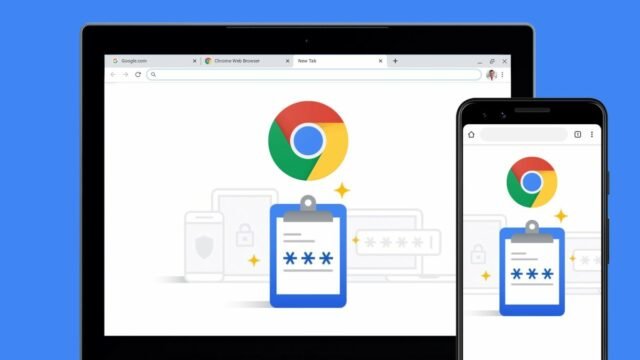Google Chrome : Comment gérer ses mots de passe
On oublie souvent les mots de passe, c’est un problème dont se plaignent la plupart des internautes.
Créez une feuille Excel avec tous nos mots de passe. Notez-les dans un cahier ou créez un mot de passe pour tous nos comptes sur Internet. Mais est-ce vraiment la solution est de créer une table ou un bout de papier…
Il existe des solutions, il existe des outils pour cela, des gestionnaires de mots de passe ou des gestionnaires passwords.
Ils vous permettent de stocker vos mots de passe en toute sécurité.
Google Chrome a un gestionnaire de mots de passe intégré. Sa mission est de sauvegarder les mots de passe lors de la navigation. Il vous permet également de vérifier et de modifier les mots de passe de divers comptes. Ce gestionnaire est accessible depuis un ordinateur tel qu’un smartphone Android ou une tablette.
Comment retrouver ses mots de passe enregistrés dans Google Chrome
Voici comment procéder pour consulter ou vérifier un mot de passe ou un identifiant stockés dans le gestionnaire de mots de passe de Google Chrome :
- Rendez-vous sur passwords.google.com,
- Connectez-vous à votre compte Google,
- Dans la liste des mots de passe enregistrés et comptes associés, choisissez celui que vous souhaitez consulter,
- Entrez une nouvelle fois le mot de passe de votre compte Google,
- Consultez le mot de passe en cliquant sur l’icône œil barré. Vous avez également la possibilité de le copier.
Comment éditer les mots de passe enregistrés dans Google Chrome
Vous avez la possibilité de modifier un mot de passe dans le gestionnaire de mots de passe de Google Chrome. Pour cela :
- Rendez-vous sur passwords.google.com,
- Connectez-vous à votre compte Google,
- Dans la liste des mots de passe enregistrés et comptes associés, choisissez celui que vous souhaitez éditer,
- Entrez une nouvelle fois le mot de passe de votre compte Google,
- Sélectionnez Modifier,
- Renseignez l’identifiant associé à votre compte si celui-ci n’apparaît pas, puis choisissez un nouveau mot de passe,
- Cliquez sur Enregistrer.
À noter : pour mieux sécuriser vos comptes en ligne, il est recommandé de changer de mot de passe tous les 90 jours.
Comment supprimer un mot de passe stocké dans Google Chrome
Vous n’utilisez plus certains comptes enregistrés dans le gestionnaire de mots de passe de Google Chrome ? Vous pouvez tout à fait décider de le supprimer de votre liste. Pour cela :
- Rendez-vous sur passwords.google.com,
- Connectez-vous à votre compte Google,
- Dans la liste des mots de passe enregistrés et comptes associés, choisissez celui que vous souhaitez supprimer,
- Entrez une nouvelle fois le mot de passe de votre compte Google,
- Cliquez sur Supprimer,
- Confirmez en cliquant sur Supprimer.
Le gestionnaire de mots de passe de Google Chrome est-il assez sécurisé ?
Le gestionnaire de mots de passe de Google est un outil très utile. En effet, la suggestion régulière d’enregistrer le mot de passe lors de la navigation, via une pop-up, facilite ce processus pour les utilisateurs. Cependant, le gestionnaire de mots de passe intégré au navigateur Web ne fournit pas de protection supplémentaire pour les outils de gestion de mots de passe spécialisés. Ce manque de sécurité fait des navigateurs Web une cible facile pour les cybercriminels.